
NAS本地部署dify-优雅的使用免费模型做自己的工作流
本文最后更新于 2024-10-30,文章内容可能已经过时。
如果你想使用coze但担心费用问题,而将coze迁移到NAS上并利用免费模型运行是一个很好的选择。即使您平时并没有重度使用NAS,也可以考虑这样做来实现相似的功能并降低您的成本。迁移过程可能有些复杂,但您可以寻求专业的技术支持来帮助您完成这个过程。同时,使用免费模型运行coze也可以让您更好地了解其功能并决定是否升级到付费版本。无论您选择哪种方式,都要确保您的数据安全和系统的稳定性。
在威联通上部署Dify,首先需要了解Dify的功能和部署方式。Dify是一个开源的大语言模型应用开发平台,它融合了后端即服务(Backend as Service)和LLMOps的理念,使得开发者可以快速构建和部署AI应用。
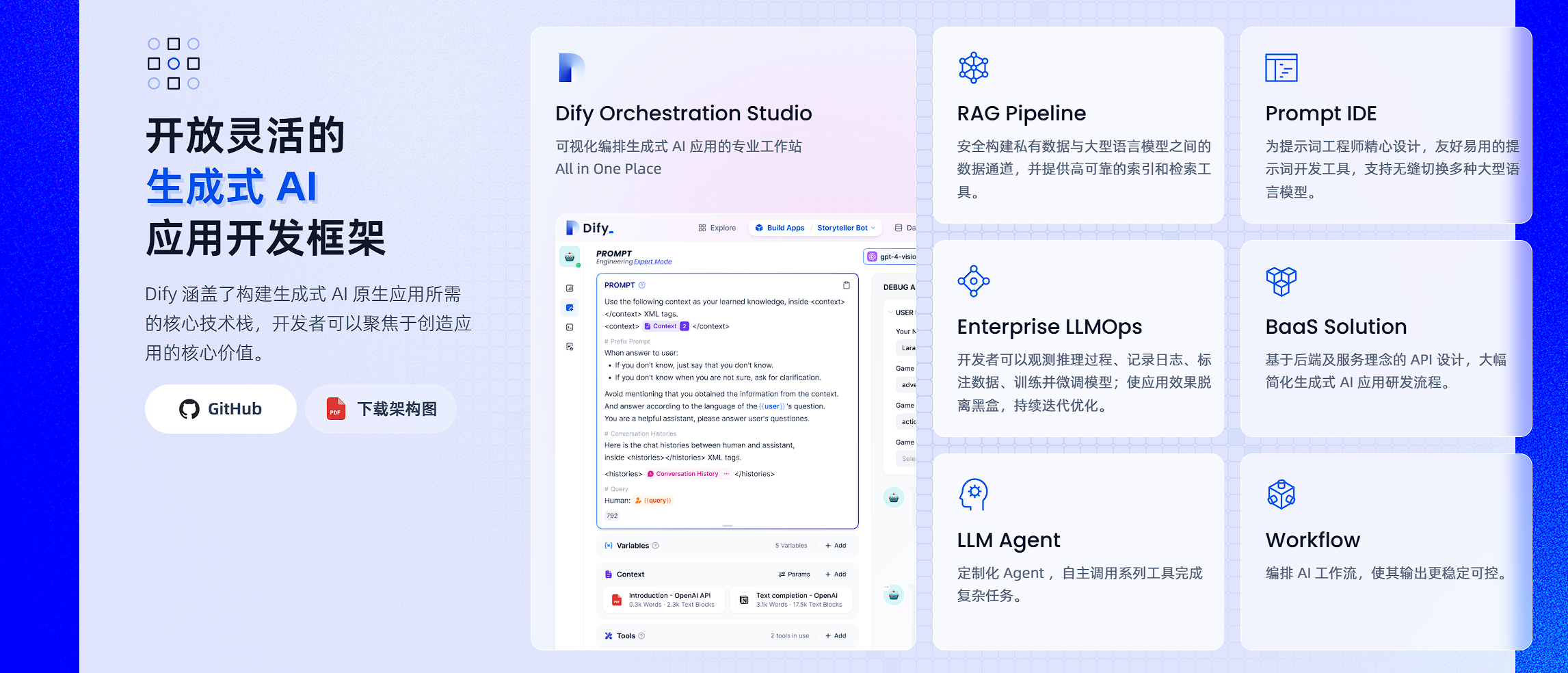
功能介绍
Dify的主要功能包括:
模型管理:支持多种大语言模型的集成和管理。
应用开发:提供丰富的API和工具,帮助开发者快速构建AI应用。
部署管理:支持本地和云端的部署,方便开发者进行应用的管理和维护。
部署方式
在威联通上部署Dify,可以通过Docker进行部署。以下是详细的步骤:
1. 安装Git
在威联通上安装Git,可以通过以下步骤:
打开终端,输入以下命令安装Git:
sudo apt-get update
sudo apt-get install git
运行
安装完成后,可以通过以下命令验证Git是否安装成功:
git --version
运行
2. 部署Dify
在威联通上部署Dify,可以通过Docker Compose进行部署。以下是详细的步骤:
git clone https://github.com/difyai/dify.git
cd dify/docker
运行
cp .env.example .env
运行
docker-compose up -d
运行
如果遇到命令找不到的问题,可以使用docker-compose命令代替:
docker-compose up -d
运行
3. 访问Dify
部署完成后,可以通过浏览器访问Dify。默认情况下,Dify会监听80端口,可以通过以下URL访问:
http://<威联通IP地址>
首次访问时,需要设置管理员账户,登录后即可看到Dify的本地页面。
- 感谢你赐予我前进的力量


.gif)
